前一页讲述了Criminal Case视频的产出过程;接下来就是介绍我自制的病娇模拟器视频(翻译过程请到这里去看)的产出过程
拍摄前的前置作业
(关于本文中与病娇模拟器有关的游戏画面截屏,如果没有特别说明使用版本为何的话,都是使用最新出的版本来截屏)
基本上跟前面拍Criminal Case一样:开好录影软件、游戏,然后就行了。不过录影软件部分,我这里是选择oCam而不是OBS。原因我在第一页已经说明,这里不再赘述。
还有重要的一点,就是在打开病娇模拟器时,开头有选择分辨率、全荧幕、画质的选项。这里为了使之后拍摄出来的视频能够最为流畅,我会将参数设置成如下:
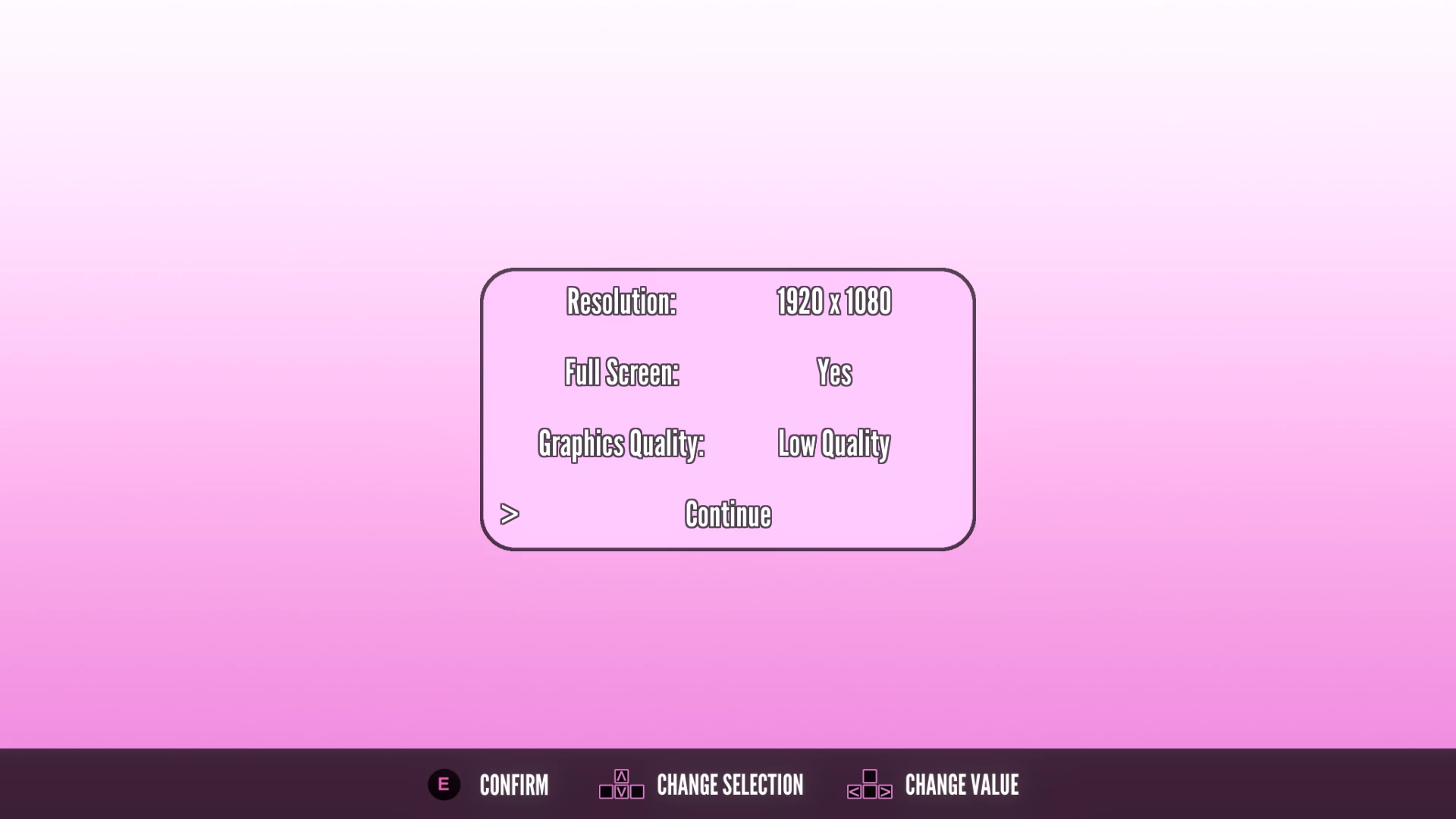
重点在于第三个选项“图形品质”,我选的是低品质(Low Quality)。这是在我电脑上能够顺跑病娇模拟器所能选择的唯一选项。
开始拍摄
准备就绪之后,就可以按下设置好的快速键让oCam开始录影了。快速键的话,我是设置成和OBS一样(OBS缺省没有设置快速键,要自己设置;oCam的话我忘了有没有缺省快速键),比较好记。
未来我打算使用OBS来进行实验,找看看有没有办法让OBS拍出来的素材比较流畅的办法;如果没办法的话,起码还有oCam可以用。
后制:剪片、字幕、输出…等等
这个部分就稍微比较费工一点了。因为这一类的视频,我将需要在其中上大量的字幕(主要为翻译其中的对话、解说字幕…等等),所以将要分成几个部分:
- 使用Aegisub将片段字幕上好,并使用ffmpeg输出。虽然我也可以直接在Premiere Pro中上字幕,但是我个人就是比较喜欢且习惯用Aegisub上,因为Aegisub在上字幕时可以看到声音波形(我需要用它来得知人声是从哪里到哪里,这是Premiere Pro所没有的)
- 将已经上好字幕的片段拉进Premiere Pro,做进一步的剪辑,包括加转场、配乐、字卡…whatever
- 使用Adobe Media Encoder输出正式发布版本的视频
输出视频的画质
画质部分我是选择720p30fps,而非Criminal Case的60fps。因为60fps对病娇模拟而言要求太高了(虽然单纯玩没有拍的时候是可以来到45fps左右…差不多),因此就退而求其次。
至於像上传、调度什麽的,这些就跟Criminal Case的完全一样,就不再赘述了。
总结
以上就是我的原创游戏视频的制作过程了。如果你们想知道我的视频是怎麽拍出来的话,这篇文章就是你们可能有兴趣的,且有你们要的答案的了。
